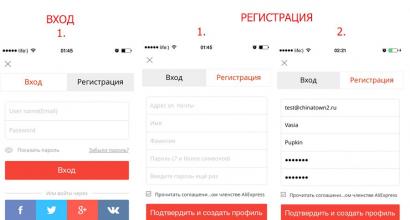Updates für Android 5.0 2. Alles über die Aktualisierung Ihres Telefons auf Android. Manuelles Aktualisieren der Android-Firmware
Sie möchten die Firmware Ihres Android-Smartphones oder -Tablets aktualisieren, aber die neueste Version kommt nicht „over the air“. Gibt es überhaupt eine neue Firmware für Ihr Gadget? Wo ist es zu finden und wie man Android aktualisiert auf einem Telefon oder Tablet? Lassen Sie uns gemeinsam der Problematik nachgehen.
Was könnte einfacher sein, als die Firmware auf Android zu aktualisieren? Sogar eine Person, die sich mit Betriebssystemen und Geräten überhaupt nicht auskennt, kann klicken gewünschte Taste indem Sie dem Plattform-Upgrade-Angebot zustimmen. Doch wie sich herausstellte, weist dieser scheinbar einfache Vorgang auch eine Reihe von Nuancen auf, die viele erfahrene Benutzer und Profis verwirren können. Wie auch immer, lasst uns Punkt für Punkt vorgehen...
Wie erhalten Android-Geräte Updates?
Anfänger beschäftigen sich oft mit der Frage: Wie kommen Android-Updates an und wie oft passiert das? Auf diese Frage gibt es keine einheitliche Antwort. Spezifische Bedingungen hängen vom Hersteller des Geräts sowie von der allgemeinen Situation mit dem korrekten Betrieb des Betriebssystems ab. Es lässt sich eindeutig sagen: Geräte der Modellreihe erhalten möglichst regelmäßig und zeitnah Updates. Google Nexus.Es ist einfach unmöglich, alle anderen Gadgets in der gleichen kurzen Zeit zu aktualisieren – Hersteller benötigen immer eine gewisse Zeit für die Erstellung eigene Version Plattformen, die auf der neuesten Version von Android basieren. Es dauert auch einige Zeit, die sogenannte Beta-Version zu testen, um Fehler zu beseitigen. Erst nach dem abschließenden Debuggen der Software wird das Update „over the air“ an Smartphones und Tablets gesendet. Ungefähre Zeiten - von einem Monat bis sechs Monaten.
Manchmal sind Benutzer ratlos: Das Gadget wurde ausgeführt, und dann kommt das Update sofort. Wo sind alle anderen Versionen? Warum sind sie nicht gekommen? Die Antwort ist einfach: ein großes haben die Aufstellung(manchmal werden drei oder mehr als ein Dutzend Geräte gleichzeitig veröffentlicht), der Hersteller hat einfach keine Zeit, an jeder neuen Version für alle Modelle zu arbeiten. Deshalb werden Updates so weit wie möglich entwickelt und „ausgerollt“, sobald sie für ein bestimmtes Smartphone oder Tablet bereit sind.
Wie lange wird der Hersteller Android-Updates für ein bestimmtes Gerät senden (entwickeln)? Wird er das Interesse verlieren? Unter diesem Gesichtspunkt ist es natürlich rentabler, beliebte Modelle zu kaufen. Eine ganze Armee von Benutzern wird zu ihren Besitzern, und für Hersteller ist es wichtig, die Software eines solchen Geräts so lange wie möglich auf dem richtigen Stand zu halten, damit die Besitzer die Android-Version jederzeit aktualisieren können und nicht enttäuscht werden Marke und bleiben Sie ihr auch beim nächsten Kauf treu.
Wie erfahren Sie von der Veröffentlichung eines Android-Updates für Ihr Gadget? Hier gibt es viele Möglichkeiten: Kommunikation in Fachforen und in Gruppen soziale Netzwerke, Lesen Sie Neuigkeiten zu Ressourcen für das Android-Betriebssystem. Der sicherste Weg ist jedoch ein regelmäßiger Blick auf die offizielle Website des Herstellers. Neues Plattform-Image für manuelles Update Android auf Ihrem Gerät wird dort auf jeden Fall zuerst angezeigt. Auf die eine oder andere Weise kommt die entsprechende Benachrichtigung auf jeden Fall auf Ihr Gerät.
Wie aktualisiere ich Android drahtlos?
Es kommt vor, dass zwischen der Ankündigung der neuesten Version der Plattform und dem Erhalt von Updates einige Zeit vergeht. Manchmal hat es jemand, der mit dem gleichen Modell wie Ihres vertraut ist, bereits geschafft, Android zu aktualisieren, und Sie warten immer noch auf die geschätzte Benachrichtigung. Daran ist nichts Kritisches – die Hersteller senden einfach Updates an die Benutzer ihrer Gadgets und decken dabei nach und nach das gesamte Publikum ab und nicht alle auf einmal. Es kann zwischen mehreren Stunden und zwei bis drei Wochen dauern, bis Sie eine Benachrichtigung erhalten. Wenn Sie das nächste Mal über WLAN eine Verbindung zum Internet herstellen, wissen Sie über die Möglichkeit einer Systemaktualisierung Bescheid. Sie können jedoch regelmäßig zu „Einstellungen“ gehen und den Punkt „ Systemupdate" im Abschnitt „Über das Gerät“ (unten im Einstellungsmenü).Wenn Sie beim Überprüfen des Elements „Systemupdate“ die Schaltfläche „Herunterladen“ gesehen haben, ist es an der Zeit, die neueste Version der Plattform zu installieren.
1. Klicken Sie auf die Schaltfläche „Herunterladen“ und warten Sie, bis der Download abgeschlossen ist.
2. Um den Installationsprozess des aktualisierten Systems zu starten, klicken Sie auf die Schaltfläche „Neu starten und installieren“.
3. Das Gerät startet dann von selbst neu. Nach dem Neustart des Geräts funktioniert es mit der aktualisierten Android-Version.
Wie kann ich den drahtlosen Empfang von Android-Updates beschleunigen?
Sie können den Empfang von OTA-Updates wie folgt beschleunigen:
1.
Gehen Sie zu „Einstellungen“ -> „Anwendungen“ -> „Alle“;
2. Öffnen Sie „Google Services Framework“;
3. Wählen Sie die Funktion „Daten löschen“;
4. Suchen Sie nach Updates: „Einstellungen“ -> „Über das Gerät“ -> „Systemupdate“.
Manchmal müssen Sie diese Schritte mehrmals wiederholen, und in manchen Fällen reicht es aus, ein paar Minuten zu warten und erneut nach Updates zu suchen (diese werden möglicherweise nicht sofort angezeigt).
Wie aktualisiere ich Android manuell?
Wir haben bereits gesagt, dass Sie die neueste Firmware-Version auf der offiziellen Website des Herstellers finden. Wenn Sie nicht auf OTA-Updates warten möchten, können Sie die Android-Version manuell über den von Ihrem Smartphone-Hersteller bereitgestellten Plattformspiegel aktualisieren Tablet. Gehen Sie zunächst auf die Website und laden Sie das ZIP-Archiv mit der Firmware auf Ihr Gadget herunter und legen Sie es an einem für Sie geeigneten Ort im Speicher des Geräts ab. Befolgen Sie dann die nachstehenden Schritt-für-Schritt-Anleitungen:1. Schalten Sie das Gerät aus.
2. Schalten Sie es mit einer bestimmten Tastenkombination wieder ein – finden Sie sie im Internet für Ihr Smartphone- oder Tablet-Modell (noch besser, wenn Sie die Anleitung „So rufen Sie das Wiederherstellungsmenü auf“ für Ihr Gerät verwenden). Die gebräuchlichsten Tastaturkürzel sind:
Power-Taste / „Lautstärke +“;
Ein-/Aus-Taste / „Lautstärke –“;
„Lautstärke +/-“ + Einschalttaste + Home;
„Lautstärke +“ + „Lautstärke –“ + Ein-/Aus-Taste.
Die Navigation durch das Wiederherstellungsmenü erfolgt über die Tasten „Lautstärke +“ und „Lautstärke –“, die Auswahl erfolgt mit der Power-/Sperrtaste (falls die Navigation durch das Menü nicht berührungsempfindlich ist).
3. Nachdem Sie das Wiederherstellungsmenü aufgerufen haben, wählen Sie „Update anwenden“.
4. Befindet sich das ZIP-Archiv mit der Firmware auf der Speicherkarte, dann wählen Sie „Von SD-Karte auswählen“. Wenn sich das Archiv im eigenen Speicher des Geräts befindet, wählen Sie „Aus internem Speicher auswählen“.
5. Suchen Sie als Nächstes den Ordner, in dem Sie die Firmware gespeichert haben, und wählen Sie ihn aus – der Update-Installationsvorgang wird automatisch gestartet.
Nach Abschluss des Update-Installationsvorgangs müssen Sie zum Hauptmenü „Wiederherstellung“ zurückkehren und dort „ System jetzt neustarten"- Das Gadget wird mit der neuesten Firmware-Version neu gestartet.
Jetzt wissen Sie, wie Sie Android drahtlos und manuell aktualisieren. Wenn Sie Fragen haben, können Sie diese in den Kommentaren zum Artikel stellen – wir helfen Ihnen gerne weiter.
Denken Sie vor Version 5.0 sorgfältig darüber nach. Es kann zwei Gründe dafür geben, dass das Update nicht automatisch bei Ihnen „ankommt“. Entweder handelt es sich hierbei um einen Fehler (während der Auslieferung, beim Erhalt usw.) oder der Hersteller hatte nicht vor, die Software für Ihr Gerät zu aktualisieren. Und wenn der Defekt im ersten Fall leicht zu beheben ist, dann regt die zweite Option zum Nachdenken an. Dabei geht es natürlich nicht darum, dass sich der Hersteller nicht um Ihr Gerät kümmert oder Sie vergessen hat. Alles ist viel prosaischer.
Jeder Hersteller, sei es Samsung, Sony, HTC, LG oder ein anderer, merkt sich jedes Gerät sehr gut. Aber er weiß auch alles im Detail. technische Eigenschaften jedes Modell. Viel besser als wir! Und egal wie viele Betriebssystementwickler davon sprechen, die Leistung von Gadgets nach der Aktualisierung zu steigern, zahlreiche durchgeführte Tests und Benutzerbewertungen deuten darauf hin, dass die Arbeitsgeschwindigkeit entweder nur dürftig oder gar nicht „ansteigt“. Am häufigsten berichten Benutzer jedoch über eine Verschlechterung der Gerätefunktion nach dem Update. Die Erklärung dafür ist einfach: Android 5.0 Lollipop ist heller und funktionaler als sein älterer Bruder und erfordert mehr Ressourcen, um zu funktionieren. Und das wissen auch alle Hersteller und senden daher kein Update an Ihr Gerät.
Beginnen wir daher mit einem Ratschlag: Wenn Sie den Eindruck haben, dass Ihr Gerät mit Android 4.4 Kitkat an der Grenze seiner technischen Leistungsfähigkeit arbeitet, dann kommt es Ihnen höchstwahrscheinlich nicht so vor! Natürlich können Sie damit experimentieren, Fotos, Videos, Spiele und Anwendungen zu löschen, Beschleunigerprogramme zu installieren, auf Viren zu prüfen und vieles mehr. Aber das Risiko, nach einem erzwungenen Update einen „Brick“ zu bekommen, bleibt bestehen!
Denken Sie daran, dass Sie sich vor Beginn der Installation um einige Dinge kümmern müssen. Sicher sind Sie sich dessen bewusst, aber wie heißt es so schön: „Wiederholung ist die Mutter des Lernens!“
Zuerst müssen Sie ein Backup erstellen. Nach der Installation des Updates sind auf Ihrem Gerät standardmäßig nur das Betriebssystem selbst und Programme installiert. Daher müssen Sie SMS, Anwendungen, Spiele und alles, was Sie heruntergeladen haben, selbst erledigen. Glücklicherweise gibt es viele spezielle Programme, die Ihnen dabei helfen.

Zweitens, wenn Sie sich entscheiden, benutzerdefinierte Firmware zu installieren, von denen es mittlerweile unglaublich viele gibt, müssen Sie sich um Root-Rechte kümmern. Genau wie beim Backup benötigen Sie eine spezielle Software.
Drittens: Bevor Sie mit der Manipulation des Systems beginnen, stellen Sie sicher, dass der Akku vollständig geladen ist und Sie ein USB-Kabel (am besten Original) zur Hand haben.
Bevor wir direkt mit dem Android-Update-Prozess fortfahren, muss gesagt werden, dass es dafür nicht so viele Möglichkeiten gibt, sondern nur zwei: „over the air“ (also über das Internet) und über einen Computer.
Option Nummer 1. „Auf dem Luftweg“
Wie oben erwähnt, kann es hier zwei Situationen geben. Entweder kam das Update automatisch, oder es muss überprüft und zwangsweise installiert werden.
Wenn das Update automatisch erfolgt, gibt es überhaupt keine Probleme. Sie sehen eine Benachrichtigung, dass eine neue Version von Android 5.0 Lollipop verfügbar ist. In der Regel wird in derselben Benachrichtigung „Jetzt aktualisieren“ oder „Aktualisierung verschieben“ vorgeschlagen. Sie wissen, was Sie wählen müssen!

Wenn Ihr Android-Gerät nicht automatisch ein Update erhalten hat, können Sie manuell nach einem Update suchen. Öffnen Sie dazu das Menü „Einstellungen“, gehen Sie zum Untermenü „Über das Gerät“ und dann zum Abschnitt „Updates“. Tippen Sie im sich öffnenden Fenster auf die Schaltfläche „Nach Updates suchen“. Wenn das Update „gefunden“ wird, installieren Sie es.
Es kommt vor, dass diese Methode nicht funktioniert. Dann können Sie in die andere Richtung gehen. Dazu müssen Sie zunächst die Daten löschen Google Apps Service-Framework. Und Sie finden diese Anwendung unter der Adresse „Einstellungen“ – „Anwendungen“. Nachdem die Daten gelöscht wurden, starten Sie Ihr Telefon neu und suchen Sie erneut nach Updates.

Bevor ich mit der nächsten Methode zum Aktualisieren des Betriebssystems fortfahre, möchte ich darauf hinweisen, dass die oben beschriebenen Optionen auf Ihrem Gerät installiert werden offizielle Firmware. Daher müssen Sie nicht über einige andere Nuancen nachdenken. Aber es ist besser, ein Backup zu machen!
Option Nummer 2. Über einen Computer
Diese Methode wird für diejenigen interessant sein, die benutzerdefinierte Firmware installieren möchten, sowie für alle Besitzer, für die Android 5.0 Lollipop ursprünglich nicht „gedacht“ war.
Ich möchte gleich darauf hinweisen, dass der Prozess der Installation des Betriebssystems über einen Computer für jedes spezifische Gerät, sei es ein Smartphone oder ein Tablet, individuell ist. Bevor Sie mit der Installation des Updates beginnen, studieren Sie den Algorithmus ausführlich in der Theorie. Lesen Sie Foren, Rezensionen und stellen Sie Fragen. Der Aufbau der Firmware erfolgt für jedes Gerät individuell. Installieren Sie nur das, was für Sie richtig ist.
Im Wesentlichen besteht der Aktualisierungsprozess über einen PC darin, die Firmware auf einen Computer herunterzuladen und sie mit einem bestimmten Bootloader-Programm auf dem Gerät zu installieren. Für viele Gadgets im Internet gibt es solche detaillierte Anleitung zur Installation und sogar Videomaterial mit visuellen Rezensionen. Speziell für beliebte Modelle der Tablet-Smartphone-Welt.
 Die Aktualisierungsmethode hängt vom jeweiligen Gerät ab
Die Aktualisierungsmethode hängt vom jeweiligen Gerät ab Wir konzentrieren uns auf die wichtigsten Aktionen, die durchgeführt werden müssen, basierend auf der Tatsache, dass Sie die Firmware, Root-, Bootloader- und Backup-Programme bereits heruntergeladen, alles entpackt, installiert und startbereit sind.
- Schalten Sie das Gerät in den Firmware-Modus (siehe Anleitung Ihres Geräts).
- Mit Computer verbinden.
- Führen Sie den Bootloader aus und laden Sie die Firmware hinein.
- , starten Sie den Installationsvorgang und warten Sie etwas.
- Nach Abschluss wird das Gerät neu gestartet und mit der neuen Android-Version eingeschaltet.
Dies ist die Struktur des Prozesses. Tatsächlich kann dieser Vorgang bei Geräten einiger Hersteller deutlich schwieriger sein. Aber Sie können es auf jeden Fall herausfinden!
Abschluss
Abschließend möchte ich mich bei den Programmierern bedanken, die trotz aller Einschränkungen der Hersteller die Verbote umgehen und die Firmware für unsere Telefone und Tablets anpassen. Auch die Leute, die diese Updates testen, Fehler finden und erneut testen, verdienen Worte des Dankes. Schließlich möchte jeder in den Genuss neuer Funktionen und eines neuen Designs kommen, nicht nur diejenigen, die ihr Gerät heute gekauft haben!
Fazit (alternativ)
Abschließend möchte ich nach alledem noch ein wenig philosophieren. Denn eine Reihe von Fragen hängen in der Luft:
- Warum „senden“ Gerätehersteller Updates standardmäßig nur an Flaggschiff-Geräte?
- Warum treffen sie die Entscheidung für ein Upgrade für uns?
- Google: Nexus und Pixel
- Samsung: Galaxy S8, S8+, S7, S7 Edge, Smartphones der A- und J-Serie 2017, Tablet-Registerkarte S3;
- Sony: XA1, XA1 Ultra, Xperia X, XZ, X Performance;
- Xiaomi: Mi 5S, Mi 5S Plus, Note 2, Mi 6, Mi 6 Plus;
- LG: V10, V20, G6, G5, Q6;
- HTC: U11, U Play, Desire 10 Pro, HTC 10, 10 Evo, U Ultra;
- Nokia: Nokia 3, 5, 6 und 8;
- Motorola: Z Droid, Z Force Droid, Moto G4, G5, Z, X4, G5S;
- OnePlus: Modelle 5, 3, 3T.
- die Datei, deren Name „CODE“ enthält, wird zum Abschnitt „PDA“ hinzugefügt;
- eine Datei mit dem Wort „MODEM“ im Namen wird zum Abschnitt „PHONE“ hinzugefügt;
- Geben Sie im Abschnitt „CSC“ den Pfad zur Datei an, deren Name das Wort „CSC“ enthält.
- Smartphone mit PC verbinden;
- Wird ein Smartphone mit einer alten Version der Software angeschlossen, erhält der Nutzer eine Meldung über die Möglichkeit zum Download neue Version. Klicken Sie auf die Schaltfläche „Weiter“;
- Wir warten, bis die neue Software auf dem Telefon installiert ist.
Für die meisten Besitzer von Android-Geräten ist die Veröffentlichung einer neuen Betriebssystemversion ein lang erwartetes Ereignis. Es macht keinen Sinn, sich von Ihrem geliebten alten Telefon zu trennen und ein neues, funktionaleres zu kaufen, wenn Sie es mit neuer Firmware „auffrischen“ können. Daher ist es für diese Benutzerkategorie wichtig zu wissen, wie Sie Android auf Ihrem Telefon schnell und korrekt aktualisieren.
Besonders relevant wird dieses Thema im Hinblick auf die Veröffentlichung des neuen Android 8.0 namens Oreo. Wie frühere Versionen „öffnet“ Oreo den Besitzern von Gadgets viele Möglichkeiten.
Features des neuen Betriebssystems auf Basis von Android 8.0
Schon in früheren Versionen konnten Sie alle Vorteile der Bild-in-Bild-Funktion nutzen. Aber in neuestes Android, die Programmierer haben es verbessert: Jetzt kann der Benutzer, während er mit dem Hauptprogramm arbeitet, parallel nicht nur beobachten, was mit dem zweiten passiert (z. B. mit Freunden im Messenger chatten und gleichzeitig das Video ansehen). ). Sie müssen nicht zum zweiten Fenster gehen, um das Video anzuhalten oder fortzusetzen: Wenn Sie mit der Maus über eines der Fenster fahren, werden Steuerschaltflächen angezeigt.
Die Verwaltung von Benachrichtigungen ist jetzt viel einfacher. War es in der Vorgängerversion zum Blockieren oder Aktivieren von Benachrichtigungen erforderlich, in die Einstellungen zu gehen, spart der Benutzer jetzt Zeit. Um unerwünschte Nachrichten zu blockieren, doppelklicken Sie einfach darauf und klicken Sie auf den entsprechenden Schalter.
Ab Firmware 6.0 fragte das System den Benutzer beim ersten Start der Anwendung um Erlaubnis zum Zugriff auf Daten (Kontakte, Fotos usw.). Beim neuesten Betriebssystem haben die Entwickler der Sicherheit noch mehr Aufmerksamkeit geschenkt. Jetzt ist es möglich, Quellen anzugeben, von denen das Herunterladen von Programmen verboten ist.
Welche Smartphones und Tablets werden auf Android 8.0 aktualisiert?
Leider können nicht alle Gadgets auf dem Betriebssystem von Google das Update auf Oreo erhalten. Grundsätzlich wird die neue Firmware für Flaggschiff-Smartphones, Tablets und einige Modelle des mittleren Preissegments fast aller namhaften Marken verfügbar sein.
Sie können die Android-Version auf folgenden Smartphone- und Tablet-Modellen auf 8.0 aktualisieren:
Die Liste der Geräte, die auf Oreo aktualisiert werden, kann sich ändern. Um die Informationen zum gewünschten Gerätemodell zu klären, müssen Sie die Website des Herstellers besuchen oder sich an den Support-Service des offiziellen Vertreters wenden.
So aktualisieren Sie ein Android-Telefon drahtlos
Sie können auf folgende Weise auf die neueste Version aktualisieren: Führen Sie ein Update über einen PC durch oder starten Sie den Firmware-Änderungsprozess auf dem Telefon selbst.
Letztere Methode ist die einfachste, da der Benutzer keine spezielle Software installieren oder zusätzliche Geräte verwenden muss.
Standardmäßig ist Ihr Telefon so eingestellt, dass es Sie benachrichtigt, wenn eine neue Android-Version verfügbar ist. Wenn die neueste Version des Betriebssystems erscheint, erscheint eine entsprechende Meldung auf dem Bildschirm des Gadgets.
Wenn der Besitzer des Gadgets diese Funktion zuvor deaktiviert hat, wird er entsprechend nicht über die Möglichkeit zum Herunterladen neuer Software informiert.
So laden Sie das neueste Android herunter und installieren es, beispielsweise von 5.1 auf 6.0, ohne eine Verbindung zu einem Computer herzustellen:
Nachdem die Software heruntergeladen wurde, müssen Sie sie entweder installieren oder die Installation verzögern.
So aktualisieren Sie Android auf Ihrem Telefon manuell
Gadget-Besitzer haben die Möglichkeit, die Firmware mit speziellen Dienstprogrammen (Odin, KDZ Updater) beispielsweise auf 7.0 zu ändern, obwohl es keine aktuelle Software des Herstellers gibt.
Wenn Sie diese Dienstprogramme verwenden, müssen Sie sich strikt an die Anweisungen halten, da sonst das Telefon ausfallen kann.
Zusätzlich zu den Programmen müssen Sie einen Treiber und die offizielle Firmware auf Ihren PC herunterladen (Firmware-Auflösung – tar oder tar.md5).
Am häufigsten greifen Benutzer auf diese Methode zum Ändern von Android zurück, wenn sie zurückkehren möchten vorherige Version(Nicht immer rechtfertigt eine neue Firmware mit ihren Änderungen ihre Erwartungen).
Das Smartphone muss im Download-Modus gestartet werden, bevor eine Verbindung zu einem Computer hergestellt werden kann. Dazu müssen Sie 2 oder 3 Tasten am Telefon gedrückt halten (je nach Marke).
Zum Beispiel, um das Download-Modus-Menü aufzurufen Samsung-Handy, halten Sie die Ein-/Aus-Taste, die Leiser-Taste und die Home-Taste gedrückt.
Wenn der Benutzer alles richtig gemacht hat, erscheint das folgende Bild auf dem Bildschirm:
Der letzte Schritt besteht darin, die Lauter-Taste zu drücken. Als Ergebnis wird auf dem Telefon Folgendes angezeigt:
Installieren einer neuen Android-Version mit der Odin-Anwendung:
Wenn der Ordner mit der Firmware nicht eine, sondern drei Dateien gleichzeitig enthält, sollten diese korrekt im Bereich „Dateien“ verteilt sein:
So aktualisieren Sie Android auf Ihrem Telefon über einen Computer
Sie können Android über einen Computer ändern Sonderprogramm vom Hersteller.
Es gibt zwei Anwendungen für Samsung-Gadgets: Samsung Kies, oder Smart Switch. Der Unterschied zwischen diesen Programmen besteht darin, dass spätere Firmware nicht über Samsung Kies heruntergeladen werden kann (Sie können maximal Android 4.2.2 auf 5.0 aktualisieren).
Android mit Smart Switch aktualisieren:
Auf ähnliche Weise können Sie über das Samsung Kies-Programm aktualisieren. Auf die gleiche Weise wird der Benutzer aufgefordert, die Firmware zu installieren, wenn das Gerät angeschlossen ist und das Programm auf dem Bildschirm gestartet wird (sofern neue Software verfügbar ist).
Welche Konsequenzen hat ein Update des Android-Betriebssystems?
Es ist strengstens verboten, ein laufendes Update von Android 4.4.2 auf 5.0 (oder auf andere Betriebssystemversionen) zu verhindern. Eine Unterbrechung der Installation kann zum Verlust persönlicher Daten (Fotos, Kontakte können gelöscht werden), Fehlbedienung des Geräts oder dessen Ausfall führen.
Bevor Sie Ihr Smartphone an einen PC anschließen, müssen Sie sicherstellen, dass das USB-Kabel ordnungsgemäß funktioniert.
Bevor Sie eine neue Firmware installieren, sollten Sie Ihre Daten auf bekannte Weise sichern (ein Backup-Programm verwenden, Fotos, Videos und Kontakte mit synchronisieren). Google Benutzerkonto usw.).
In regelmäßigen Abständen muss jedes Gerät, auf dem das Android-Betriebssystem ausgeführt wird, die aktuelle Version des Betriebssystems aktualisieren. Natürlich bleibt das Gadget auch ohne dies funktionsfähig, dennoch kann es bei der alten Version zu Problemen kommen. Deshalb werden wir heute darüber sprechen, wie man Android aktualisiert.
Bei der Einführung eines neuen Modells treten häufig Probleme auf Software bleiben außerhalb des Sichtfeldes des Herstellers. Ein gewissenhafter Entwickler versucht stets, die bei der Nutzung des Gadgets festgestellten Mängel früher veröffentlichter Versionen zu beseitigen und darüber hinaus benutzerfreundlichere neue Funktionen hinzuzufügen.
Es gibt auch Drittentwickler, die nicht für ein bestimmtes Unternehmen arbeiten, das mobile Geräte herstellt, sondern ihre eigene, inoffizielle Software (benutzerdefinierte Firmware) für viele Gerätemodelle veröffentlichen, was sogar der Fall sein kann beste Qualität als Android-Versionen direkt vom Hersteller.
Darüber hinaus benötigen auch Geräte von wenig bekannten Herstellern (normalerweise Chinesen), die außerhalb der Russischen Föderation gekauft wurden und keine normale Lokalisierung haben, ein Firmware-Update.
So aktualisieren Sie die Version (Firmware) von Android
Standard Prozedur
Offizielle Updates des Herstellers werden recht regelmäßig veröffentlicht. Dies gilt in der Regel für beliebte Gadget-Modelle oder Geräte namhafter Hersteller.
Solche Updates sind absolut kostenlos, erfordern keine besonderen Kenntnisse des Benutzers und erfolgen in der Regel automatisch. Um die Firmware zu überprüfen und zu aktualisieren, ist eine Internetverbindung erforderlich.
Gehen Sie zu den Haupteinstellungen im Abschnitt „ System", ganz unten finden wir den Artikel" Über Telefon" (kann sein " Über das Gerät"), dann die Position öffnen" Systemupdate" (kann sein " Aktualisieren VON", bei einigen Modellen müssen Sie die Taste " drücken Jetzt prüfen«):

Das Display zeigt „ Systemüberprüfung“, woraufhin eine Meldung über die Verfügbarkeit der neuesten Version bzw. über deren Nutzung erscheint, was bedeutet, dass das System automatisch aktualisiert wurde. Wenn dies nicht der Fall ist, dann vor dem Flashen auf ein neues Android-Version Informieren Sie sich über die auf einem bestimmten Gerät installierte Firmware. Dazu kehren wir zum Abschnitt „Über das Telefon“ zurück und finden ganz unten die notwendigen Informationen:

Die Kenntnis der aktuellen Firmware-Version ist notwendig, um Informationen über die Verfügbarkeit neuerer Softwareversionen für ein bestimmtes Smartphone-/Tablet-Modell und die Möglichkeit der Installation zu erhalten.
Hinweis: Wenn Sie ein Gadget verwenden, dessen Software die russische Sprache nicht unterstützt, müssen Sie die Elemente finden „ Über Tablet" oder " Über Telefon” und schon da, um nach den notwendigen Informationen zu suchen.
Verwendung von Drittanbieterprogrammen (ROM Manager)
Manchmal ist das Herunterladen eines offiziellen Updates über das Internet nicht möglich und selbst benutzerdefinierte Firmware kann auf diese Weise überhaupt nicht installiert werden. In diesem Fall einer der beste Apps für diese Zwecke verwendet - .
Mit diesem Programm können Sie ganz einfach erstellen Backups System und (in unserem Fall) manuell die aktuelle Android-Version aktualisieren, auch auf chinesischen Smartphones.
Für die korrekte Arbeit mit dem Programm ist es notwendig, dass Ihr Gerät nicht gerootet ist.
Nach dem Start werden Sie vom Programm aufgefordert, ClockWorkMod Recovery (CWM) zu installieren. Dabei handelt es sich um einen fortgeschritteneren Mod des Standard-Android-Recovery-Betriebssystems. Wir stimmen zu und machen dann Folgendes:
Etwas hochladen auf SD-Karte Ihres Geräts mit der erforderlichen Firmware (Zip-Archiv-Format), die Sie auf der offiziellen Website des Entwicklers unseres Geräts finden, führen Sie das Dienstprogramm aus ROM-Manager, dann wählen Sie „ ROM von SD-Karte installieren". Über die Ordnernavigation geben wir den Pfad zum Archiv auf unserer es-di-Karte an. Jetzt aktivieren wir den Button Aktuelles ROM speichern” (Dies geschieht, um ein Rollback durchführen zu können alte Version wenn Ihnen die neue Firmware nicht gefallen hat) und wählen Sie die Position „“ aus:

Wir stimmen dem Neustart zu und das Programm startet den Neustart des Smartphones im Modus CWM und die Installation neuer Firmware.
Außerdem hilft die ROM Manager-Anwendung bei der Suche nach der Firmware für ein bestimmtes Gerät. Wählen Sie dazu im Programmmenü den Punkt „ Laden Sie die Firmware herunter“, und es kann durchaus sein, dass es etwas Passenderes für Sie gibt.
Erfahren Sie mehr über App-Funktionen ROM-Manager Wir schauen uns das Video an:
Über ClockWorkMod Recovery
Es ist möglich, dass die Aktualisierung von Android mit dem Dienstprogramm ROM Manager nicht funktioniert hat, insbesondere ist diese Situation bei Smartphones chinesischer oder wenig bekannter Hersteller möglich. In diesem Fall können Sie das CWM-Menü verwenden.
ClockworkMod Recovery (oder CWM Recovery) ist ein Analogon der Standardwiederherstellung mit erweiterten Funktionen. Dieses Dienstprogramm wird nicht nur helfen vollständiger Reset Gerät oder installieren Sie Patches für Spiele, sondern erstellen Sie auch die Firmware eines mobilen Gadgets.
CWM unterstützt die meisten Geräte Android-basiert. Tatsächlich ist jedes zweite moderne Android-Smartphone (oder -Tablet) mit Modrecovery CWM ausgestattet. Wenn Ihr Gerät jedoch nur über eine Standardwiederherstellung verfügt, installieren Sie CWM Recovery mit der ROM Manager-Anwendung (siehe oben).
Nachdem Sie das ClockWorkMod Recovery-Menü aufgerufen haben, navigieren Sie mit der Lautstärketaste und wählen Sie zunächst „ Daten löschen/Werksreset durchführen„ (um alle Einstellungen auf Werkseinstellungen zurückzusetzen), dann „ Cache löschen" (um den Cache zu leeren). Finden Sie nun die Zeile Installieren Reißverschluss aus sd Karte» und bestätigen Sie die Aktion mit der Hardware-Taste « Heim” oder der Netzschalter des Geräts (er spielt die Rolle des Knopfes „ Ja»):

Hinweis: Bei einigen Gerätemodellen kann die Menübedienung über einen Sensor gesteuert werden.
Weiter auf den Punkt kommen“ Wählen Sie Zip von der SD-Karte„, geben Sie den Pfad zur neuen Firmware im ZIP-Archiv an, das auf der es-di-Karte gespeichert wurde, bestätigen Sie die Auswahl durch Klicken auf“ Ja – Installieren Sie /sdcard/update.zip»:

Nachdem die Schritte ausgeführt wurden, beginnt der Vorgang des Flashens Android-Geräte wird gestartet. Wählen Sie nach Abschluss „ System jetzt neustarten", um das Gerät neu zu starten und zu warten, bis das Gerät geladen ist, was ziemlich lange dauern kann.
Wichtig ! Bevor Sie die Android-Version (Firmware) aktualisieren, müssen Sie das Gerät vollständig aufladen, da der gesamte Vorgang etwa eine halbe Stunde dauert. Während der Firmware benötigt das Smartphone viel Energie, um die Aufgabe korrekt abzuschließen. Darüber hinaus ist die Hintergrundbeleuchtung des Displays während des Update-Vorgangs auf maximale Helligkeit eingestellt, und eine Unterbrechung des Update-Vorgangs aufgrund von Strommangel kann katastrophale Folgen haben.
Bevor Sie mit der Aktualisierung Ihres Geräts beginnen, bewerten Sie daher den Grad des Risikos und versuchen Sie, die Frage einer verantwortungsvollen Aktualisierung der Android-Version anzugehen. Viel Glück!
Android 4.0 (Ice Cream Sandwich) ist eines davon letzte Version beliebtes Betriebssystem, dessen Aussehen den Besitzern mobiler Geräte nur gefallen konnte. Bei der Erstellung hat der Entwickler versucht, es intuitiv zu gestalten, indem er eine Reihe von Dingen eingeführt hat, die Benutzer benötigen. Dies ist das Vorhandensein mehrerer Arbeitsbildschirme, die Möglichkeit, die Größe von Widgets zu ändern, Informationen zu kommunizieren und auszutauschen sowie eine große Anzahl von Zusatzfunktionen. Sein Hauptvorteil ist jedoch das Multitasking.
Mit Android 4.0-Arbeitsbildschirmen können Sie nicht nur Verknüpfungen, Ordner und Symbole verschieben, sondern auch interaktive Widgets, die den Zugriff auf die erforderlichen Informationen direkt vom Arbeitsbildschirm aus ermöglichen. Darin erschien auch ein neues Bildschirmsperrsystem und die Möglichkeit, eingehende Anrufe schnell zu beantworten. Auch die Verwaltung von Benachrichtigungen, Aufgaben und Anwendungen ist einfacher geworden. Jetzt können Sie sie mit einer einzigen Fingerbewegung über den Gerätebildschirm schließen. Wir haben die Verbesserung und das Tippen angesprochen. Mit der sogenannten „Soft“-Tastatur können Sie schnell Text eingeben und gleichzeitig die Rechtschreibung jedes Wortes überprüfen. Erschien im Arsenal der Besitzer von Android-Geräten und einem leistungsstarken System Spracheingabe. Ein weiteres interessantes Merkmal von Ice Cream Sandwich war die Verfügbarkeit von Funktionen, die Smartphones für Menschen mit Sehbehinderungen zugänglich machen. Einer davon ist der „Explore-by-Touch“-Modus, der es Ihnen ermöglicht, das Gadget zu steuern, ohne auf den Bildschirm zu schauen.
Natürlich kann all dieses Arsenal nicht umhin, Benutzer und diejenigen, die Android 4.0 in ihrem Spielearsenal haben möchten, zu interessieren und sie sogar zu der Frage zu bewegen, wie man Android 2.3.6 auf 4.0 auf einem Tablet aktualisiert.
Bei der Beantwortung dieser Frage ist zu beachten, dass Sie Android 2.3.6 nicht sofort auf 4.0 aktualisieren können! Zu große Unterschiede zwischen den technischen Möglichkeiten mobile Geräte auf dem sie installiert sind. Aber wenn Sie sich dennoch für die Installation entscheiden Android-Update 4.0 auf einem Tablet oder Smartphone installieren, ist zu bedenken, dass dies die Funktion beeinträchtigen und zum Verlust der darin gespeicherten Informationen führen kann. Vergessen Sie daher nicht, Updates vor der Installation auf einer SD-Karte oder einem externen Medium zu speichern.
So aktualisieren Sie Android auf Ihrem Telefon auf 4.0.
Um zu aktualisieren Betriebssystem notwendig:
1. Stellen Sie eine Verbindung zum Internet her, gehen Sie zu den Einstellungen und suchen Sie den Abschnitt mit den Systeminformationen.
2. Wählen Sie die Funktion „ Automatische Updates". Dann erledigt das Betriebssystem alles alleine.
3. Wenn die Auto-Update-Funktion nicht verfügbar ist, müssen Sie die Updates manuell durchführen. Klicken Sie dazu auf „Aktualisieren“, das System selbst scannt die Informationen des offiziellen Servers und aktualisiert sich.
4. Das Betriebssystem kann über den Computer aktualisiert werden.
5. Sollten die Update-Funktionen aus irgendeinem Grund nicht funktionieren, können Sie die Android 4.0-Firmware von der Website des Entwicklers herunterladen.
Wenn auf offizielle Weise Sie können keine Updates installieren, Sie können versuchen, dies „illegal“ zu tun. Zum Beispiel, z Samsung Galaxy Wunder (GT-I8150) es sieht so aus:
1. Übersetzen Sie das Gerät ins Englische und deaktivieren Sie die Geolokalisierung.
2. PC-Standards ins Englische übersetzen und in den USA verorten.
3. Installieren Sie Samsung Kies und VPN Gate. Stellen Sie in der zweiten Anwendung eine Verbindung zu her virtueller Server in den USA.
4. Starten Sie VPN Gate und verbinden Sie Ihr Telefon über USB mit dem PC.
5. Wenn ein Update gefunden wird, werden Sie von Samsung Kies aufgefordert, es zu installieren. Geschieht dies nicht, müssen Sie das Gerät manuell neu flashen.